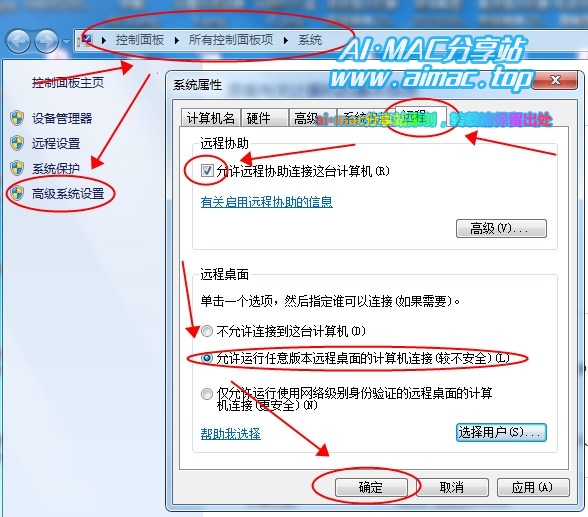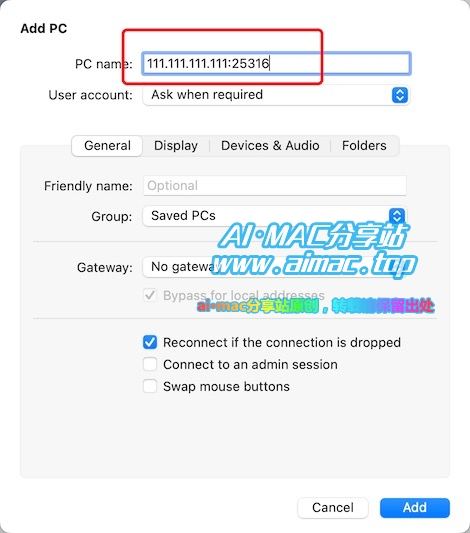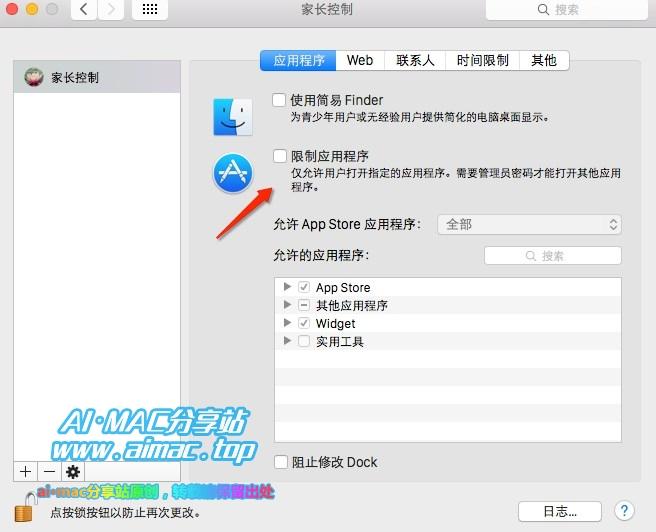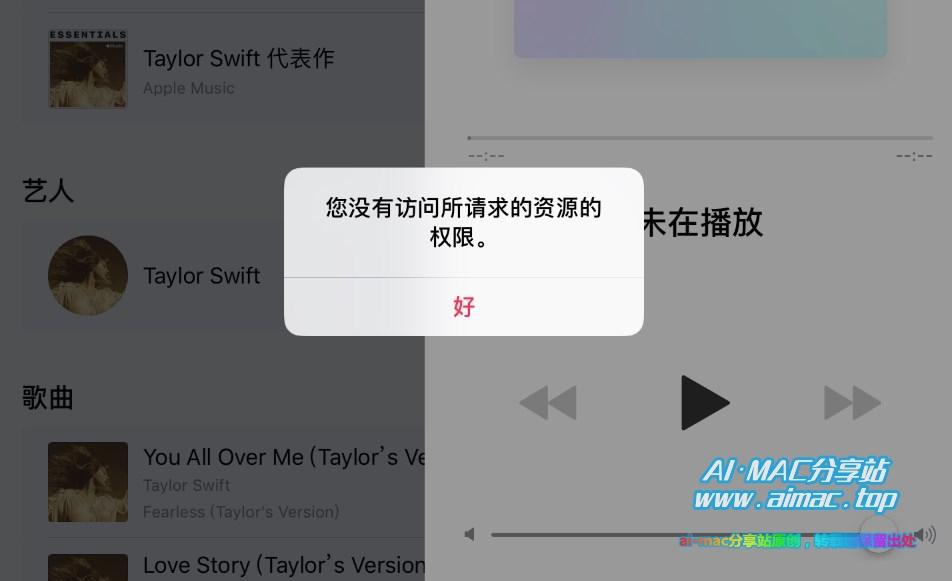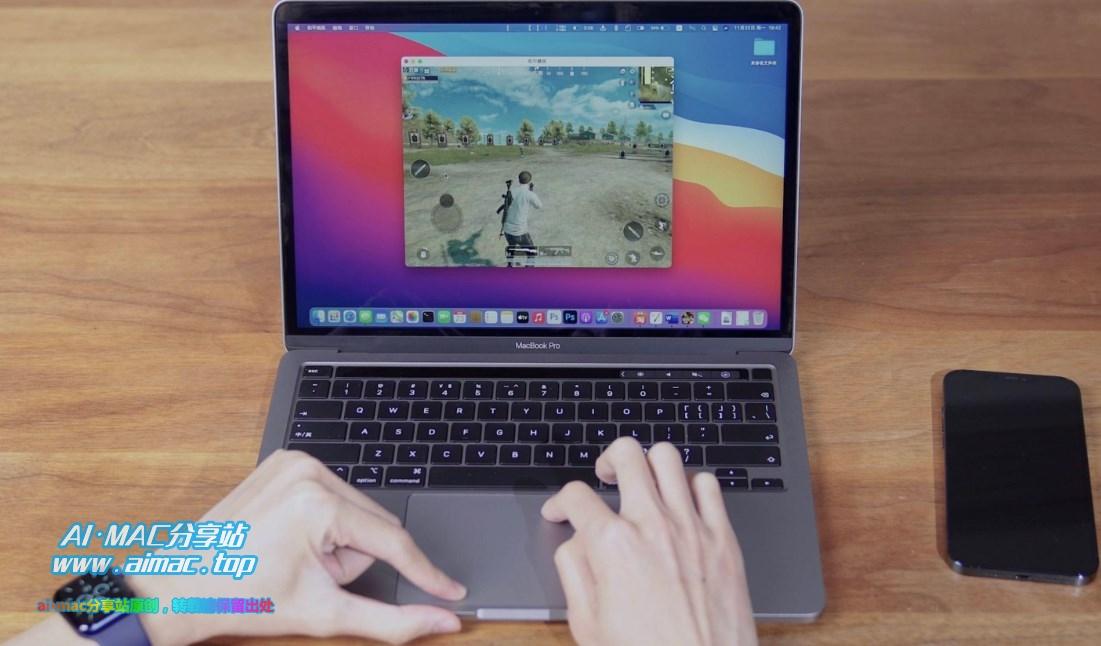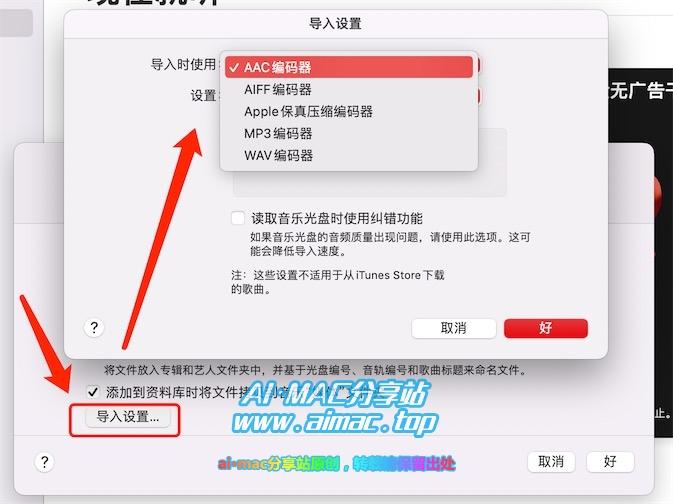Mac怎样远程控制Windows电脑?
Mac OS和微软Windows作为两款截然不同的PC操作系统,如果你硬要我说哪个好用,我没办法回答你,只能说各有各的特点,在某些方面都无法相互替代。
经常跟系统打交道的人,日常工作当中很可能是MacBook和Windows交叉使用,比如办公室用的公司配的Windows台式机,自己带了MacBook公司和家两头用,这样一来,免不了两边相互拷贝数据和资料等。
那么,假设因为工作需要,待在家里的时候(比如晚上、或者周末休息时)想通过远程控制的方式操作公司的电脑,Mac系统能实现么?
答案自然是OK的,而且非常简单,因为Windows操作系统自带远程控制功能,我们在异地通过网络就能远程操作电脑了,简单分为以下3个步骤:
1、打开Windows的远程控制功能
通过控制面板,系统设置,高级,远程菜单,勾选允许远程协助连接这台计算机,勾选下面的允许任意版本远程桌面连接计算机,并确定,至于用户设置,Windows默认管理员用户具有远程控制权限,所以不需要设置,记住一点,请设一个复杂的管理员密码,这样才安全。
2、打通外网—->内网的连接
通常情况下,无论家庭还是公司,都是采用局域网模式提供上网的,所以默认情况下不可能被外部访问到,这时候我们就需要找公司的网络管理人员,在出口路由器上面做一条端口映射规则:外网(XXXX端口,建议设一个不太容易被猜测到的端口,比如25316)——>协议(TCP)——>内网(3389端口,即Windows远程控制的默认端口)——>IP(你电脑的内网IP地址,建议把电脑设定为固定IP)。
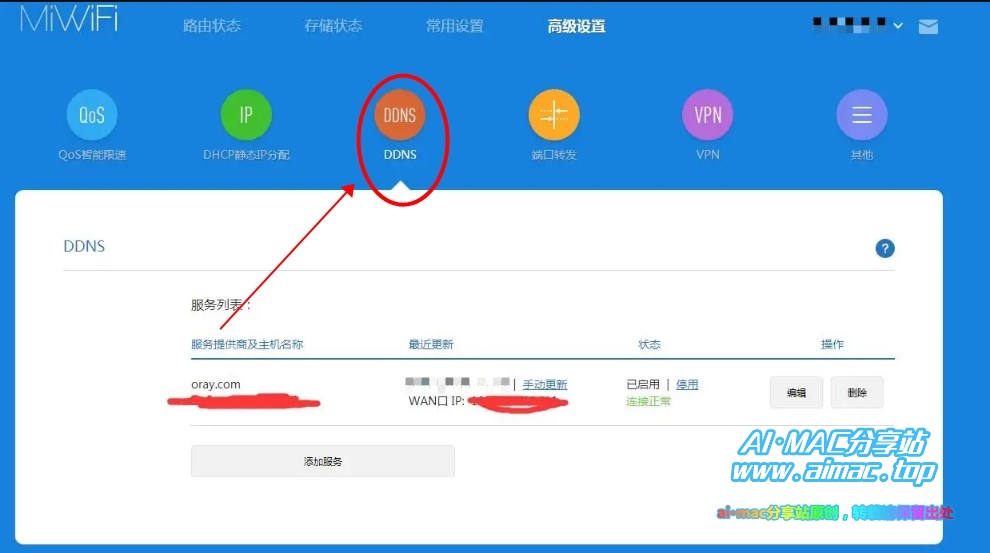
同时,在路由器上面的DDNS设置(动态域名解析功能)那里,绑定一个动态域名,绝大部分路由器都有这一项功能,通常内置的都是花生壳域名,注册绑定即可,当然了,如果你们公司是专线网络具备固定公网IP地址,那这一步就不用做了。
3、Mac系统下的设置
Mac下,安装Mac版的Windows远程桌面客户端,运行之后,PC name那一栏,填写你设置的花生壳域名(或者固定公网IP地址)、中间用冒号隔开、后面填端口号,也就是填写上面设置的25316,点击添加保存,然后点击连接,就会弹出用户验证,输入你公司电脑的管理员用户名和密码,就能实现远程控制了。
怎么样,非常简单吧,其实整个过程稍微麻烦一点的地方就是第二步需要设置公司的路由器,但是只要你是确实有工作需要,那也不会有人故意为难你,正常操作即可。